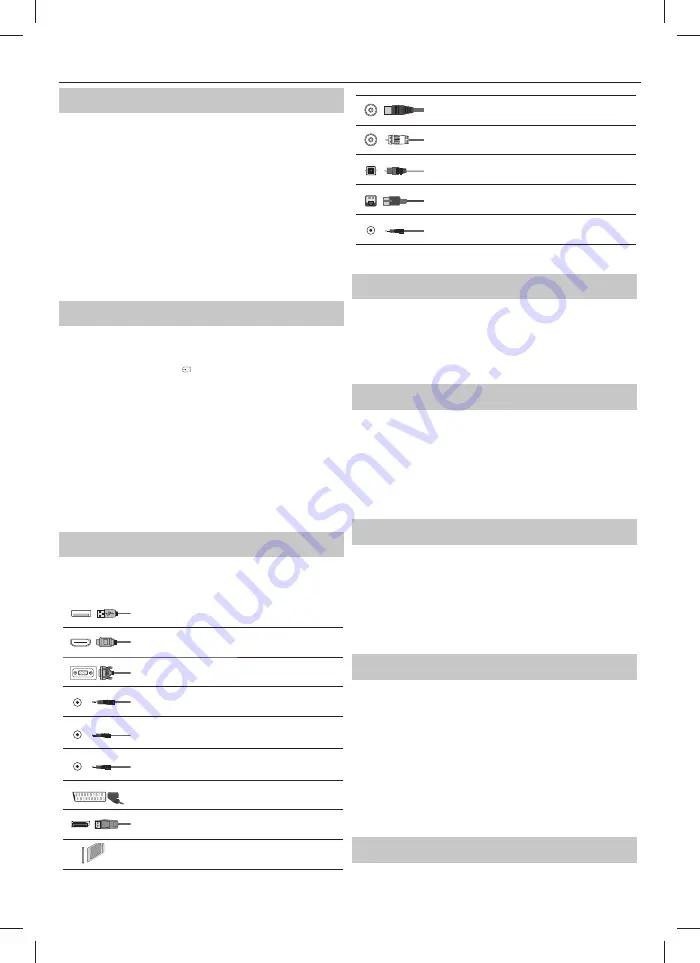
39
TV vezérlő
TV vezérlőt a TV hátuljának bal alsó sarkában találja. Távirányító helyett
használhatja ezt az eszközt is a TV legtöbb funkciójának vezérléséhez.
A TV készenléti módjában:
•
röviden megnyomva a vezérlőt – Bekapcsolás
TV nézés közben:
•
JOBB/BAL – hangerő növelés/ csökkentés
•
FEL/LE – csatornaváltás fel/le
•
rövid gombnyomás – Menü megjelenítése
•
hosszú gombnyomás – Készenléti módba váltás
Menüben:
•
JOBB/BAL/FEL/LE – a kurzor irányítása a képernyő menüben
•
rövid gombnyomás – OK/Ki választott elem jóváhagyása
•
hosszú gombnyomás – Visszalépés az előző menüre
Bemeneti mód/jelforrás kiválasztása
A különböző bemenetek/csatlakozók közötti választás módjai.
A távvezérlő gombjainak használatával:
1. Nyomja meg a [SOURCE/
] gombot
2. Megjelenik a jelforrás menü. Nyomja meg a [
◄
] vagy a [
►
] gombot
a kívánt bemeneti forrás kiválasztásához.
3. Nyomja meg az [OK] gombot.
b) A TV vezérlő használata:
1. Nyomja meg röviden a vezérlőt a menübe való belépéshez.
2. Nyomja meg a vezérlőt lefelé, és lépjen a kurzorral a BEMENETEK
menüre.
3. Nyomja meg röviden a vezérlőt a BEMENETEK menübe való
belépéshez.
4. A vezérlővel válassza ki a a kívánt bemenetet/forrást.
5. A vezérlő rövid megnyomásával átválthatja a beállítást a kívánt
bemenetre/forrásra.
Csatlakozók
Kérjük, tekintse át a különböző modelleken elérhető
csatlakozó típusokat tartalmazó táblázatot a 68. oldalon.
USB
USB bemenet 1, 2
HDMI 1, 2, 3 in
HDMI bemenet 1, 2, 3
VGA (PC)*
VGA(PC bemenet)
VGA (PC) Audio In*
3,5mm-es PC audio bemenet
Mini AV
Video bemenet & Komponens / Video audio bemenet
Mini YPbPr
Mini Komponens HD bemenet
SCART*
SCART bemenet
Mini SCART*
Mini SCART bemenet
CI Card IN
CI bemenet
RF In
RF / TV antenna bemenet
Sat In
Műhold bemenet
Digital Optical Audio Out
Digitális optikai kimenet
RJ 45
Ethernet
HEADPHONES
3,5mm-es fejhallgató kimenet
* - Csak a támogatott készülékeken
Navigáció a TV menüjében
A menü eléréséhez nyomja meg a távirányító [MENU] gombját. A menübe
való belépéshez nyomja meg az [OK] gombot. Ha meg szeretné változtatni
bármelyik alapértelmezett beállítást, használja a kurzor (
▲/▼/◄/►
)
gombokat. Bármely beállítás jóváhagyásához nyomja meg az [OK] gombot.
A menüből való kilépéshez nyomja meg az [EXIT] gombot.
Netfl ix
A világ vezető internetes televízió hálózata. Filmek és TV-műsorok ezreit,
köztük eredeti sorozatokat, dokumentumfi lmeket és játékfi lmeket kínál a
nézőknek. Az előfi zetők lejátszhatják, megállíthatják, majd visszatérhetnek
a lejátszáshoz reklámok és kötelezettségek nélkül. Beléphet ebbe az
alkalmazásba meglévő Netfl ix előfi zetésével. Ha még nem rendelkezik
Netfl ix előfi zetéssel, regisztrálhat az alkalmazáson keresztül, vagy a
hivatalos Netfl ix honlapon.
YouTube
A videomegosztó alkalmazás révén eredeti videó alkotásokat fedezhet fel
és nézhet meg.
MEGJEGYZÉS
: A Youtube alkalmazás működéséhez be kell állítani a pontos
időt és dátumot a TV-n. A dátum/idő TV-n történő beállításáról bővebben a
jelen használati útmutató IDŐ menü fejezetében olvashat. Győződjön meg
róla, hogy hálózata nem blokkolja a hozzáférést a Youtube-hoz, és internet
kapcsolatának sebessége kellően gyors a Youtube tartalmak megtekintéséhez.
További apps
A leggyakrabban használt alkalmazásokat tartalmazza a gyors és egyszerű
elérhetőségük érdekében.
AQUOS NET+
- Megnyitja a Sharp SMART portált.
Weather
- Időjárás előrejelző alkalmazás, AccuWeather.
Böngésző
- Weboldalak interneten keresztüli elérésre
szolgáló alkalmazás. Navigáció a böngészőben:
–
CH+
- oldal görgetése felfelé
–
CH-
- oldal görgetése lefelé
–
Piros gomb
- böngésző menüsorának elrejtése/mutatása
–
Sárga gomb
- Nagyítás
–
Kék gomb
- Kicsinyítés
Bemenetek
Ebben a menüben a TV bemeneti forrását/eszközét tudja megváltoztatni.
94.
















































